Word
Anda bisa memiliki satu set kredensial per server lisensi. Jika Anda tersambung ke lebih dari satu server lisensi, Anda harus menambahkan kredensial untuk setiap server lisensi. Misalnya, jika Anda bekerja untuk Perusahaan A dan Perusahaan B, saat tersambung ke jaringan Perusahaan A, Anda bisa menambahkan kredensial Anda untuk server lisensi Perusahaan A, lalu Anda bisa melakukan hal yang sama saat tersambung ke server lisensi Perusahaan B.
Menambahkan kredensial
-
Pada tab Tinjauan, di bawah Proteksi, klik Izin, lalu klik Kelola Kredensial.
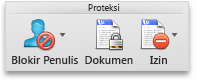
-
Jika ini pertama kalinya Anda mengakses server lisensi, masukkan nama pengguna dan kata sandi Anda untuk server lisensi, lalu pilih kotak centang Simpan kata sandi di keychain Mac OS.
Tips: Jika Anda tidak memilih kotak centang Simpan kata sandi di keychain Mac OS, Anda mungkin harus memasukkan nama pengguna dan kata sandi Anda beberapa kali.
-
Klik Tambahkan kredensial

Excel
Anda bisa memiliki satu set kredensial per server lisensi. Jika Anda tersambung ke lebih dari satu server lisensi, Anda harus menambahkan kredensial untuk setiap server lisensi. Misalnya, jika Anda bekerja untuk Perusahaan A dan Perusahaan B, saat tersambung ke jaringan Perusahaan A, Anda bisa menambahkan kredensial Anda untuk server lisensi Perusahaan A, lalu Anda bisa melakukan hal yang sama saat tersambung ke server lisensi Perusahaan B.
Menambahkan kredensial
-
Pada tab Tinjauan, di bawah Proteksi, klik Izin, lalu klik Kelola Kredensial.

-
Jika ini pertama kalinya Anda mengakses server lisensi, masukkan nama pengguna dan kata sandi Anda untuk server lisensi, lalu pilih kotak centang Simpan kata sandi di keychain Mac OS.
Tips: Jika Anda tidak memilih kotak centang Simpan kata sandi di keychain Mac OS, Anda mungkin harus memasukkan nama pengguna dan kata sandi Anda beberapa kali.
-
Klik Tambahkan kredensial

PowerPoint
Anda bisa memiliki satu set kredensial per server lisensi. Jika Anda tersambung ke lebih dari satu server lisensi, Anda harus menambahkan kredensial untuk setiap server lisensi. Misalnya, jika Anda bekerja untuk Perusahaan A dan Perusahaan B, saat tersambung ke jaringan Perusahaan A, Anda bisa menambahkan kredensial Anda untuk server lisensi Perusahaan A, lalu Anda bisa melakukan hal yang sama saat tersambung ke server lisensi Perusahaan B.
Menambahkan kredensial
-
Pada tab Tinjauan, di bawah Proteksi, klik Izin, lalu klik Kelola Kredensial.
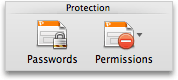
-
Jika ini pertama kalinya Anda mengakses server lisensi, masukkan nama pengguna dan kata sandi Anda untuk server lisensi, lalu pilih kotak centang Simpan kata sandi di keychain Mac OS.
Tips: Jika Anda tidak memilih kotak centang Simpan kata sandi di keychain Mac OS, Anda mungkin harus memasukkan nama pengguna dan kata sandi Anda beberapa kali.
-
Klik Tambahkan kredensial

Outlook
Anda bisa memiliki satu set kredensial per server lisensi. Jika Anda tersambung ke lebih dari satu server lisensi, Anda harus menambahkan kredensial untuk setiap server lisensi. Misalnya, jika Anda bekerja untuk Perusahaan A dan Perusahaan B, saat tersambung ke jaringan Perusahaan A, Anda bisa menambahkan kredensial Anda untuk server lisensi Perusahaan A, lalu Anda bisa melakukan hal yang sama saat tersambung ke server lisensi Perusahaan B.
Penting: Untuk menambahkan kredensial untuk membuka pesan Outlook, Anda harus memiliki Microsoft Office untuk Mac Standar 2011.
Menambahkan kredensial
-
Pada tab Utama, klik Baru, lalu klik Pesan Email.
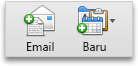
-
Pada tab Opsi, klik panah di samping Izin, lalu klik Kelola Kredensial.
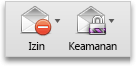
-
Jika ini pertama kalinya Anda mengakses server lisensi, masukkan nama pengguna dan kata sandi Anda untuk server lisensi, lalu pilih kotak centang Simpan kata sandi di keychain Mac OS.
Tips: Jika Anda tidak memilih kotak centang Simpan kata sandi di keychain Mac OS, Anda mungkin harus memasukkan nama pengguna dan kata sandi Anda beberapa kali.
-
Klik Tambahkan kredensial











